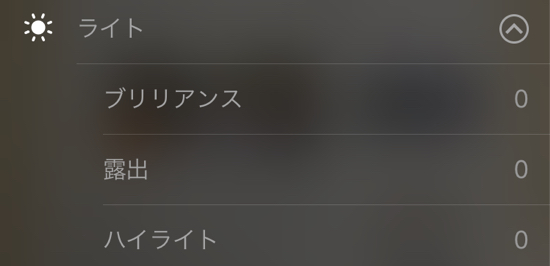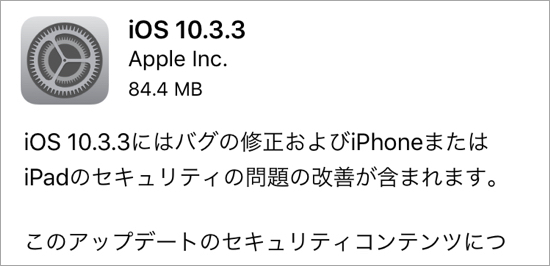こんばんは、yumiです。
最近は風景や人物だけでなく、メールに添付するために仕事の書類を、クラウドに保存するために家電の取扱説明書を…と、紙媒体をiPhoneで撮影することも多いですよね。
しかし真上から撮ろうとすると自分の影が写真に写り込んでしまうことも><
いま、そんな「影」をなかったことにできるiPhoneの標準機能が話題となっていますよ!
写真の標準機能「ブリリアンス」が話題に
いま話題となっているiPhoneの写真アプリにある標準機能。一体どういうものかというと…
書類などの紙媒体を撮ろうとすると、こんな感じで影が入ってしまうことがありますよね。下の画像だと左下部分が全体的に暗くなってしまっています。

しかし話題の方法を使うと…左下の影部分がなくなり、明るさが均等になったのがお分かりいただけるでしょうか?

比較してみるとこんな感じ!左下部分に注目すると、その差がハッキリ分かると思います。
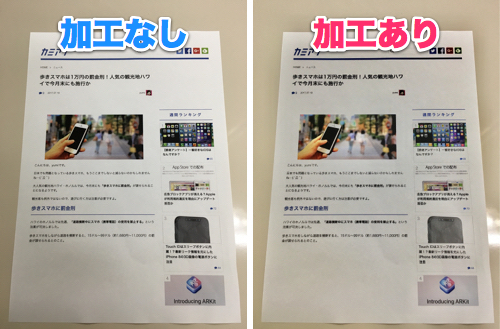
これはiPhoneの写真アプリに標準搭載されている編集機能「ブリリアンス」を使ったもの。
Twitterユーザーの「めいじは人見知りです(@HIVIvinca)」さんがこの機能についてツイートし、現時点で2万5千リツイートを超える反響となっています。
ありがたいことに、影をとる方法を結構聞かれたりするのでちょっとばかし。普通に備え付けのカメラ機能で撮ってます。
影にならない場所や角度に気を使うというのも勿論あるのですが、とりあえずこのイケてるすごい奴を紹介させてください。 pic.twitter.com/AXd9FITMit— めいじは人見知りです (@HIVIvinca) 2017年7月16日
使い方は簡単で、写真アプリから加工したい写真を選択し編集ボタンをタップ。右から3番目の時計のようなアイコンへと進みます。
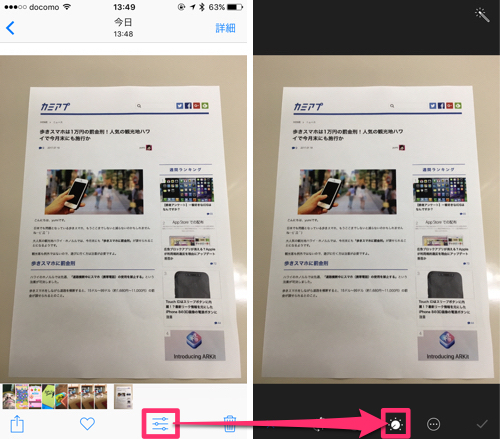
「ライト」の矢印をタップすると「ブリリアンス」という項目が出て来るので、こちらを選択。
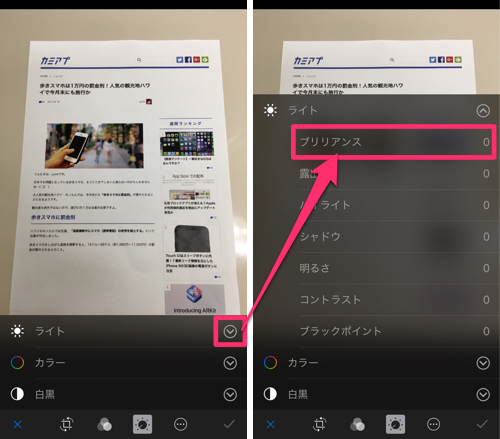
あとは目盛りを一番右に動かせばOK!
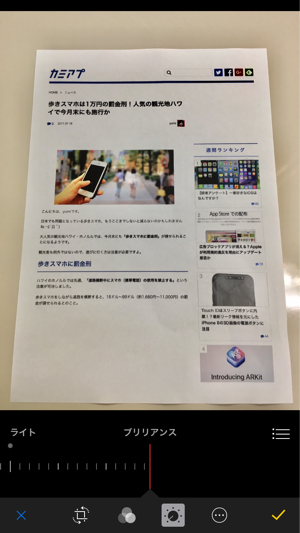
「ブリリアンス」の機能について詳細な説明はないのですが、どうやら「明るい部分はそのままで暗い部分だけを調整できる」という機能のよう。
影を消すだけではなく、普通の風景写真もブリリアンスを調整するとだいぶ印象が変わりますよ。

また「ブリリアンス」は明るさを調整できる機能ということで、「コントラスト」や「明るさ」など他の明るさを調整する機能と比較するとこんな感じ。それぞれ調整しているところが異なっているのが分かりますね。

ちなみに…先ほどは話題になっている「ブリリアンス」のみで書類の影を調整しましたが、ハイライトや明るさ、コントラストも同様に調整すると、ここまで完全に影を消すことも可能です⇓

もちろん拡大しても文字の見やすさは変わりません。むしろ明るくなって見やすいかもw

ということでいま話題の「ブリリアンス」についてご紹介しました。
書類をよくiPhoneに取り込む、写真の印象を変えたい、なんて方はぜひ写真アプリで「明るさ」をいじってみてくださいね!